Pernahkah komputer anda mengalami BlueScreen secara tiba-tiba? BlueScreen adalah kejadian dimana layar komputer anda tiba-tiba berwarna biru akibat dari sebuah crash yang terjadi di komputer anda. BlueScreen ini biasanya dikarenakan adanya driver yang sedang anda akses mengalami crash secara tiba-tiba.
Ketika BlueScreen terjadi, hal yang biasanya kita lakukan adalah merestart atau mematikan komputer kita dan menghidupkannya kembali. Kita tidak tahu apa penyebab BlueScreen tersebut dan driver mana yang mengalami crash sehingga membuat BlueScreen tersebut muncul. Akhirnya walaupun BlueScreen sering terjadi di komputer kita, kita tidak mengetahui apa penyebabnya.
Bagi anda yang ingin mengetahui apa yang menyebabkan BlueScreen tersebut terjadi, anda bisa menggunakan software BlueScreenView. Mengetahui penyebab terjadinya BlueScreen ini sangat penting karena dengan tahu apa penyebabnya, kita bisa lebih mudah mencari solusinya.
BlueScreenView adalah software yang bisa anda gunakan untuk melihat penyebab BlueScreen (BSOD / Blue Screen of Death) melalui informasi crash yang terdapat di dump files.
BlueScreenView bekerja dengan cara melakukan scanning ke semua file minidump yang terbuat ketika terjadi BlueScreen. Informasi tersebut kemudian ditampilkan dalam sebuah tabel yang berisi nama dari file minidump, tanggal dan waktu terjadinya crash, informasi dasar tentang crash yang terjadi, serta driver atau module mana yang menyebabkan crash tersebut (Nama file, Nama produk, deskripsi file serta versi file)
BlueScreenView bisa anda gunakan di komputer dengan sistem operasi Windows XP, Windows Server 2003, Windows Server 2008, Windows Vista dan Windows 7.
Bagi anda yang ingin mendownload BlueScreenView, silahkan ikuti panduan berikut ini:
1. Download BlueScreenView software disini:
http://www.nirsoft.net/utils/bluescreenview_setup.exe

2. Double klik Installer BlueScreenView dan lakukan proses Instalasi hingga selesai.
Setelah BlueScreenView terinstall di komputer anda dan anda buka, maka anda akan mendapati 2 panel utama dari BlueScreenView. Panel yang atas berisi semua informasi BlueScreen Crash yang tersimpan di file Minidump komputer anda. Sedangkan detailnya akan ditampilkan di panel bawah. BlueScreenView juga akan menampilkan tampilan BlueScreen yang sangat mirip dengan BlueScreen Windows saat crash terjadi.


Hal penting yang perlu anda ingat adalah bahwa agar BlueScreenView ini bisa bekerja, komputer anda sudah harus terkonfigurasi untuk bisa menyimpan minidump file ketika terjadi crash. Caranya bisa anda baca di bawah artikel ini.
Review saya mengenai BlueScreenView
Pros:
1. Tool BlueScreenView ini berukuran sangat kecil, tidak lebih dari 125kb saja.
2. Memiliki fungsi yang bisa memudahkan kita mendeteksi kerusakan atau error yang menyebabkan terjadinya BlueScreen (BSOD) di komputer windows.
Cara Mengkonfigurasi Windows Anda Agar Membuat File Minidump saat BlueScreen
Ketika windows anda mengalami BlueScreen (Blue Screen of Death), maka anda bisa mengetahui penyebabnya dengan menggunakan software BlueScreenView. Software bekerja dengan cara melakukan scanning di file Minidump yang dibuat oleh windows ketika terjadi BlueScreen crash. Namun sayangnya, tidak semua komputer windows anda terkonfigurasi untuk membuat file minidump ketika bluescreen crash terjadi. Solusinya adalah mengkonfigurasinya secara manual, seperti apa caranya? Baca panduan lengkapnya berikut ini:
Bagi anda pengguna Windows XP :
1. Cukup klik “Start” -> dan klik kanan “My Computer” dan pilih “Properties”

2. Pada Tab “Advanced”, klik tombol setting yang ada di dalam sub tab “Startup and Recovery”

3. Pada sub tab “Write Debugging Information”, pilih “Small Memory Dump” kemudian klik OK

Bagi Pengguna Windows Vista :
1. Klik “Start” -> klik kanan “Computer” dan pilih “Properties”

2. Klik “Advanced System Settings”

3. Pada tab “Advanced” klik “setting” yang ada di dalam sub tab “Startup and Recovery”

4. Pada kotak “Write Debugging Information”, pilih “Small Memory Dump” dan klik OK

Bagi Pengguna Windows 7 :
1. Buka Control Panel kemudian pilih “System And Security”.
2. Klik “System” dan klik “Advanced System Settings”
3. Di tab “Advanced”, klik tombol “setting” yang ada di dalam box “Startup and Recovery”
4. Pada kotak “Write Debugging Information”, pilih “Small Memory Dump” dan klik OK
Setelah konfigurasi minidump anda benar, maka setiap kali windows mengalami BlueScreen (BSOD), sebuah file minidump akan tersimpan di windows anda. File inilah yang nanti bisa diakses oleh software BlueScreenView untuk menganalisa apa penyebab terjadinya BlueScreen di komputer anda. Semoga informasi ini bermanfaat :)
Sumber : http://www.pusatgratis.com/software











0 Comments
Bagaimana Pendapat Anda ?